iOS 16: come creare e utilizzare note rapide su iPhone
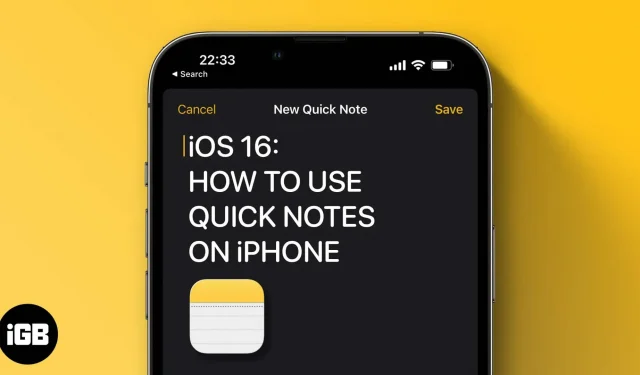
La funzione Quick Note, introdotta per la prima volta in iPadOS 15, è ampiamente apprezzata dagli utenti iPad per la possibilità di prendere appunti ovunque. In iOS 16, Apple ha portato questa funzione su iPhone con la funzione iOS 16 e, se non sai cos’è Quick Note e come utilizzare questa funzione, continua a leggere.
Cos’è una breve nota?
Quick Notes è stato introdotto in iPadOS 15 e macOS Monterey nell’app Notes. Utilizzando questa funzione, puoi aggiungere idee e collegamenti ovunque sul tuo iPad e Mac. Sin dal suo rilascio, Quick Notes è stato ampiamente riconosciuto per la sua facilità d’uso. Con iOS 16, Apple lo ha ora aggiunto anche per gli utenti iPhone.
Come abilitare le note rapide su iPhone tramite Control Center
Il modo più semplice per accedere a Quick Notes da qualsiasi punto del tuo iPhone è aggiungerlo a Control Center. E per questo:
- Apri le impostazioni.
- Fare clic su Centro di controllo.
- Scorri verso il basso fino a ALTRI CONTROLLI e tocca l’icona + accanto a Nota rapida.
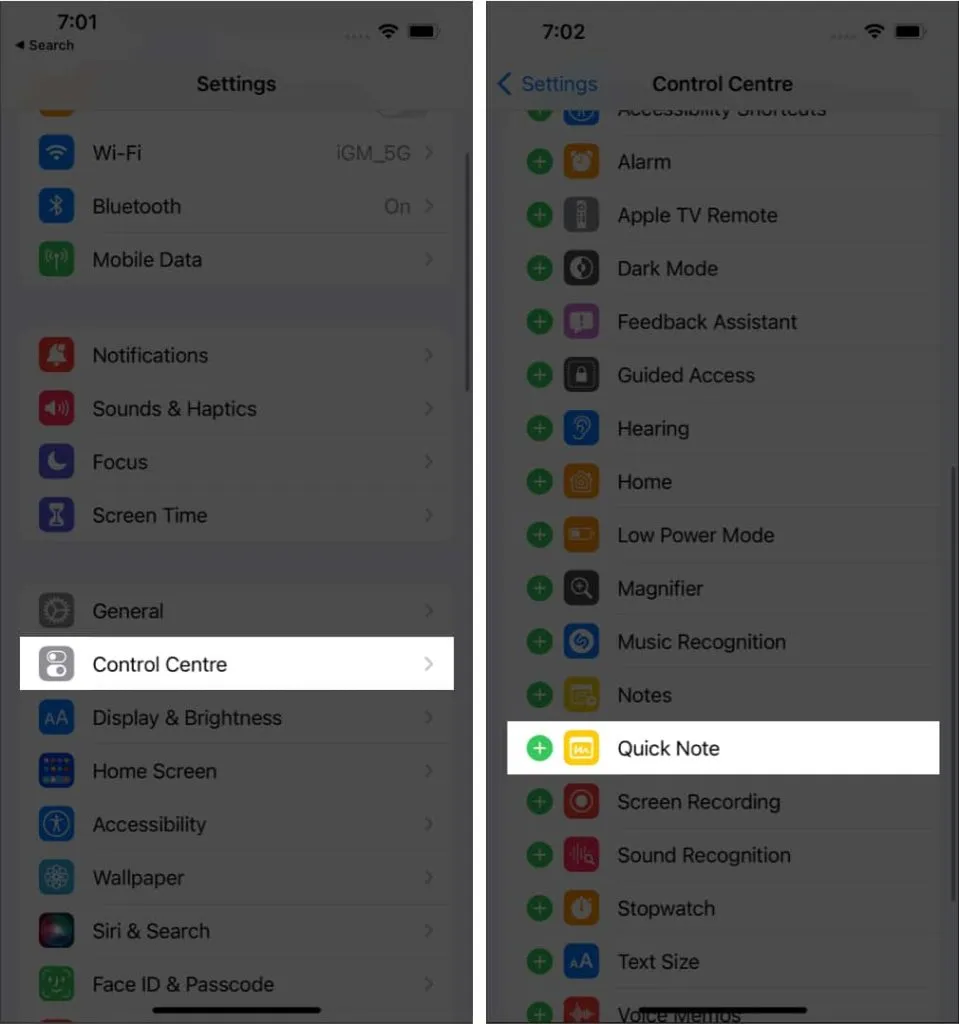
Hai aggiunto correttamente Quick Note a Control Center. Se desideri modificarne la posizione, apri Impostazioni → Centro di controllo e in CONTROLLI ABILITATI, tocca e tieni premute le tre linee accanto a Nota rapida e trascinala di conseguenza.
Accedi a Quick Notes in iOS 16 da Control Center
- Apri Centro di controllo.
- Tocca l’icona della nota rapida.
- Annota i tuoi pensieri e fai clic su “Salva” nell’angolo in alto a destra.
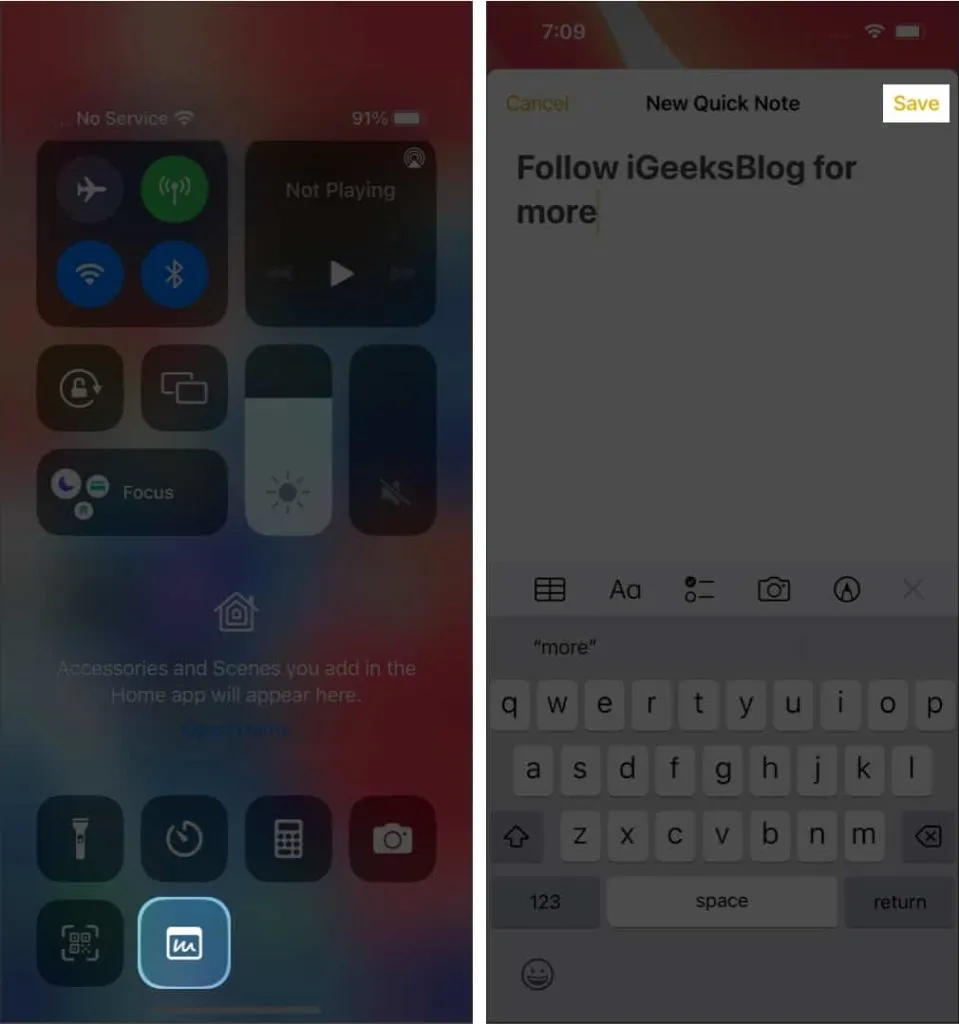
Salva un collegamento a un sito Web in una breve nota su iPhone
Se stai navigando sul Web in browser come Safari o Chrome e desideri aggiungere collegamenti alla tua nota, puoi farlo dal browser stesso. Ecco come:
- Apri una pagina web e fai clic su “Condividi” in basso. La posizione del pulsante di condivisione varia a seconda del browser.
- Fare clic su Aggiungi a nota rapida. In altri browser, sarà “Nuova nota rapida”.
- Facoltativo: aggiungi una nota sotto il link.
- Tocca Salva.
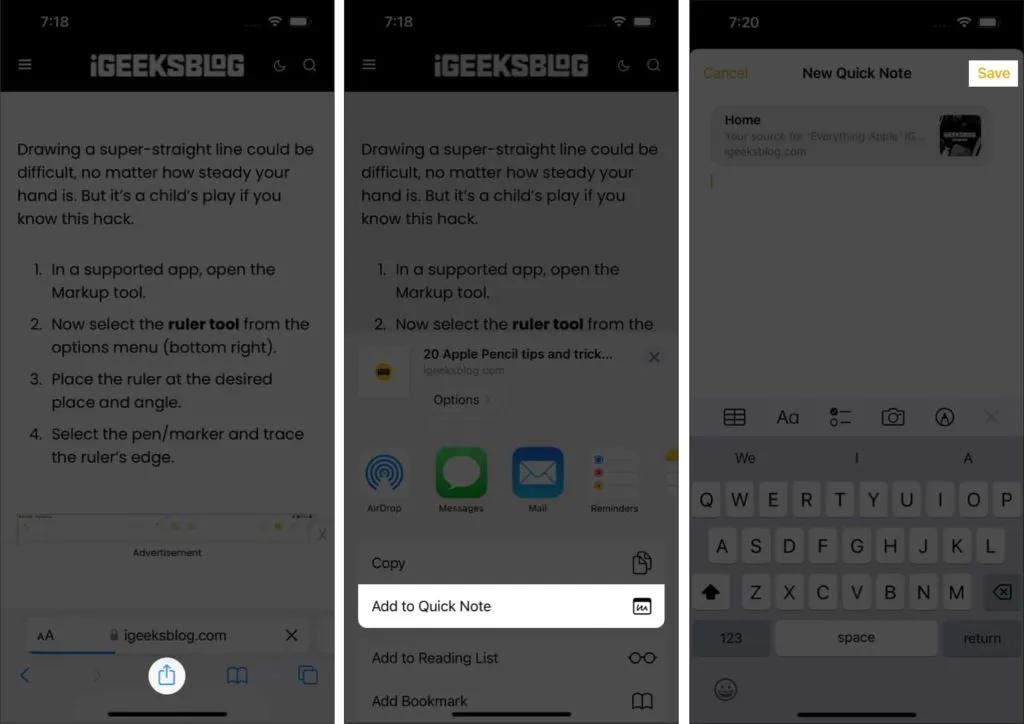
Usa la nota rapida per salvare il testo
Se non desideri condividere un collegamento a un articolo, ma solo una parte di testo su una pagina Web in una breve nota, procedi nel seguente modo:
- Apri la pagina web con cui desideri condividere il testo.
- Toccare e tenere premuto lo strumento di selezione e selezionare il testo desiderato.
- Toccare > e selezionare Nuova nota rapida.
- In Quick Notes, apporta le modifiche necessarie e fai clic su Salva.
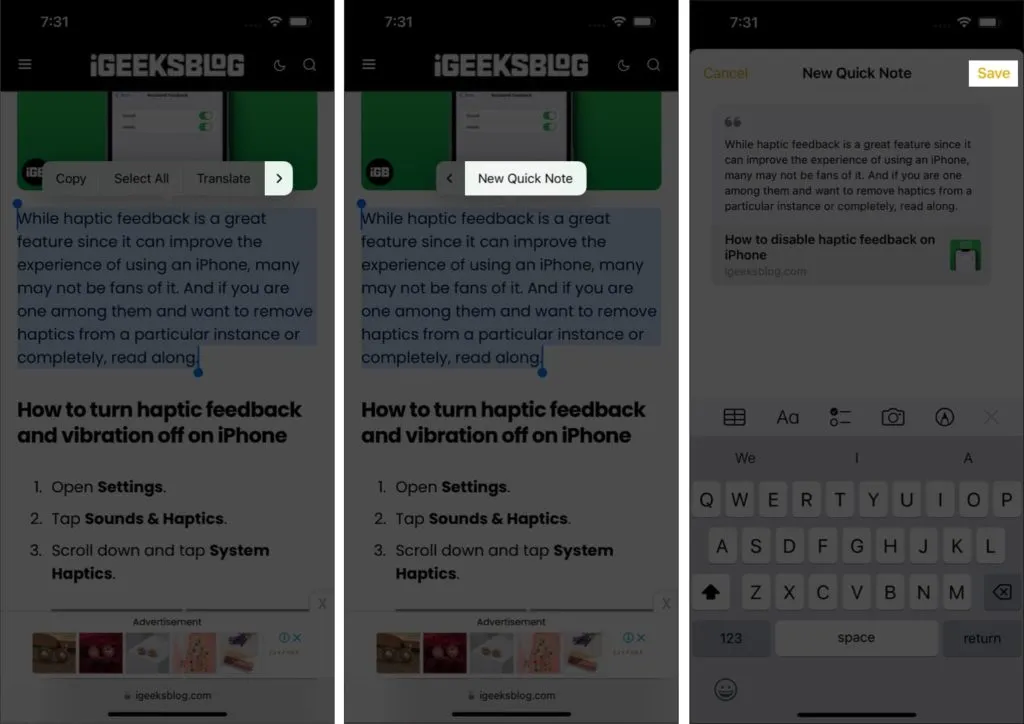
Crea una breve nota da qualsiasi app
Quando Apple ha affermato che puoi creare una nota rapida da qualsiasi punto del tuo iPhone, è esattamente ciò che intendevano. Puoi condividere collegamenti o app dall’App Store in Quick Note. Tutto quello che devi fare è fare clic su Condividi e scegliere Aggiungi alla nota rapida. In alcune applicazioni, questa opzione sarà disponibile solo dopo aver selezionato “Condividi tramite”.
Accedi a tutte le note rapide su iPhone
- Apri l’app Note sul tuo iPhone.
- Fare clic su Note rapide.
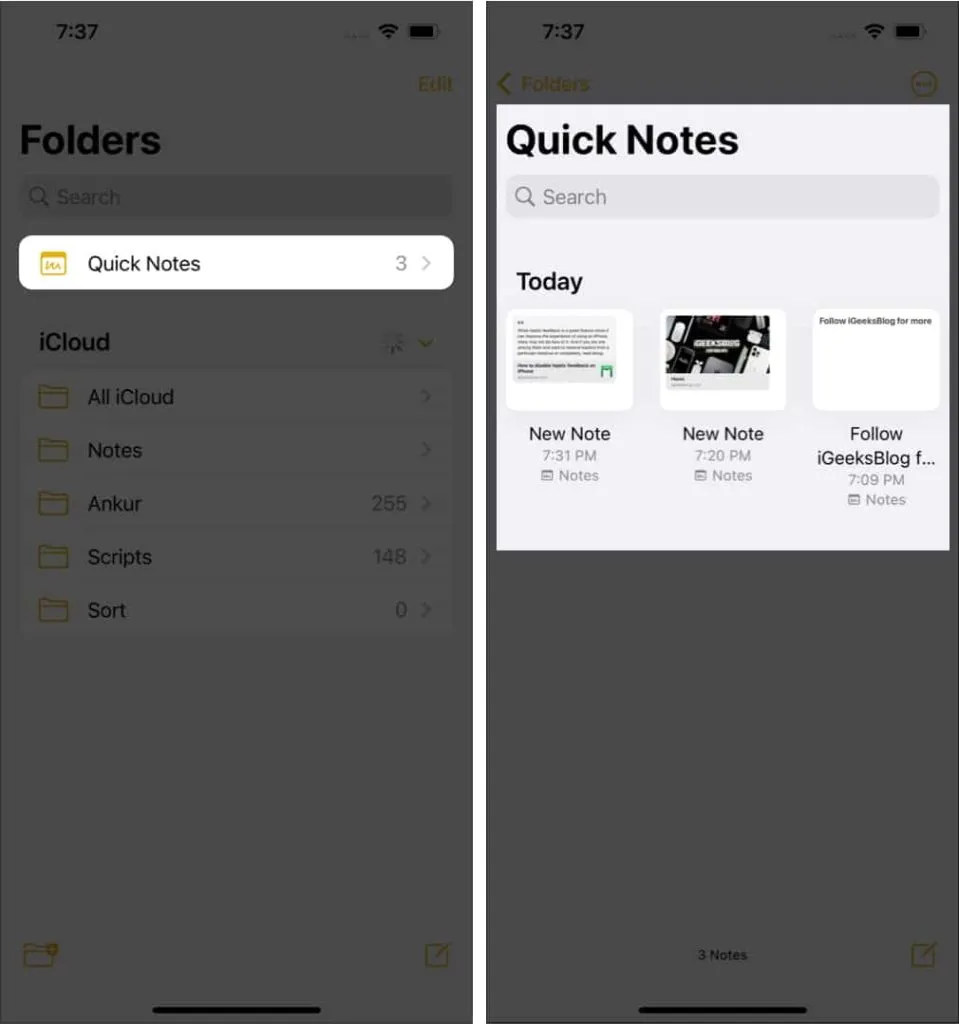
Qui puoi apportare modifiche alle note, condividerle e persino eliminarle a tua scelta.
FAQ
Sebbene non sia possibile eliminare completamente una nota da iPhone, puoi eliminarla dal Centro di controllo. Per fare ciò, apri Impostazioni → Centro di controllo → in CONTROLLI ABILITATI, tocca il segno “–” accanto a Nota rapida → tocca Elimina.
Per aggiungere una nota, devi aprire l’app Note. Considerando che puoi condividere una breve nota da qualsiasi luogo e qualsiasi app sul tuo iPhone.
Le note rapide vengono memorizzate nell’app Note. Puoi accedervi aprendo l’app Note → selezionando Quick Notes.
È tutto!
Portando la funzione Quick Notes anche agli utenti iOS, Apple si è assicurata che tu possa sempre annotare le tue idee all’istante. Ecco come puoi creare e utilizzare note rapide sul tuo iPhone. Quali altre funzionalità di iPadOS vorresti vedere sul tuo iPhone? Fammi sapere nei commenti qui sotto.



Lascia un commento